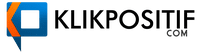KLIKPOSITIF – Pengguna android terkadang harus mengganti ponselnya dengan berbagai alasan. Mulai dari karena berganti ponsel baru, hingga karena masalah malware sehingga harus direset ulang.
Kedua alasan itu membuat pengguna android harus mencadangkan, sejumlah data, salah satunya kontak telpon. Ada dua cara untuk mencadangkan data kontak dengan cara mencadangkan di akun Google dan ke kartu SD.
Cadangkan kontak ke Google
Ponsel Android kekinian umumnya secara otomatis menyinkronkan kontak ke Google. Pengguna dapat memeriksa apakah kontak disinkronkan ke Google dengan masuk ke Akun Google dan klik menu drop-down yang ada di sudut kiri atas profil. Pilih Kontak dari menu yang muncul dan periksa apakah kontak pengguna sudah tersinkronisasi. Jika belum, pengguna dapat melakukan pencadangan dengan mudah.
Pertama, pengguna harus menautkan kontak dengan Akun Gmail. Buka Kontak > pilih pengaturan > pilih opsi Merge with Google. Jika pengguna memiliki lebih dari satu akun Google, pilih salah satu yang pengguna inginkan sebagai akun untuk mencadangkan kontak. Setelahnya, ponsel akan secara otomatis mencadangkan kontak dengan akun Google.
Pengguna juga dapat memastikan bahwa kontak baru yang ditambahkan secara otomatis disinkronkan dengan Google. Untuk melakukannya, pastikan pengguna telah menginstal Gmail di ponsel.Buka aplikasi Gmail > Pengaturan > pilih opsi Akun dan Sinkronisasi > aktifkan sinkronisasi dengan memilih Sinkronkan Kontak. Pencadangan kontak dengan akun Google ini sangat aman karena data tidak akan hilang meskipun pengguna mengganti ROM ponsel, melakukan Root, atau mengganti perangkat baru. Yang perlu pengguna lakukan hanyalah menyinkronkan kontak dengan akun Gmail pengguna agar semua kontak yang hilang masuk kembali.
Metode di atas merupakan cara mencadangkan kontak di Android ke kartu SD dan Google yang dapat mudah dilakukan dengan pengguna.
Cadangkan kontak ke kartu SD
Pengguna harus memiliki kartu SD sebelum memulai langkah pertama. Setelah memasang kartu SD pada slot yang tersedia, buka aplikasi Kontak atau Orang di ponsel > tekan tombol menu. Di antara opsi yang muncul, pilih Import/Export. Ini akan memunculkan menu opo-up yang memberi pengguna opsi seperti Impor dari kartu SIM, Impor dari penyimpanan, Ekspor ke penyimpanan, dan Bagikan kontak yang terlihat.
Pilih Ekspor ke penyimpanan pada menu ini. Setelahnya, perangkat akan meminta pengguna untuk mengkonfirmasi ulang tindakan, klik Ya dan semua kontak akan diekspor ke kartu SD. Sistem menghasilkan file .vcf yang lebih dikenal sebagai vCard. VCard ini kompatibel dengan beberapa perangkat, memungkinkan pengguna untuk mengunduh daftar kontak.
Pengguna juga dapat mengimpor semua kontak kembali ke ponsel dengan cara yang sama. Pilih opsi Impor dari penyimpanan dari menu kontak. Pengguna pun dapat berbagi file ini dengan akun Gmail. Pengguna dapat memilih file .vcf dari kartu SD dan klik bagikan. Draft email akan terbuka dengan file terlampir, kirimkan file ini ke alamat email pengguna untuk mendapatkan salinan permanen di akun email.